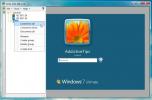ClipX: копирование, вставка и управление несколькими записями буфера обмена с помощью горячих клавиш
ClipX это менеджер буфера обмена Windows, который позволяет копировать большое количество записей текста и изображений в буфер обмена и вставьте любую запись или изображение в любое место, сэкономив много времени, когда вы копируете много элементов для Работа. Вы можете установить максимальное количество запоминаемых записей буфера обмена, выбрать элементы для игнорирования и настроить пользовательские горячие клавиши для выполнения таких функций, как Первичная вставка, Вторичная вставка, История поиска, Навигация а также Поиск Гугл. При использовании опции вставки открывается меню со списком недавно скопированных элементов, что позволяет вам выбрать нужный элемент из списка с помощью горячей клавиши.
При установке приложения открывается панель конфигурации с Генерал, Горячие клавиши, Всплывающее окно а также Плагины вкладки на левой стороне. В генеральный На вкладке вы можете изменить количество записей буфера обмена, чтобы запомнить, настроить приложение, чтобы игнорировать такие элементы, как текст, растровое изображение или список записей буфера обмена списка файлов и параметры значка в системном трее.

Клавиатурный Вкладка позволяет устанавливать пользовательские горячие клавиши для таких функций, как Первичная вставка, Вторичная вставка, История поиска, Навигация а также Поиск Гугл. Вы можете установить комбинации до 3 клавиш для выполнения функций, предлагаемых программой.

В Неожиданно возникнуть вкладка, вы можете установить Графический, по умолчанию а также Горячая клавиша-соответствующие настройки для Вставить опция всплывающая. Это позволяет вам изменять различные значения по умолчанию приложения, такие как ширина текста, высота элемента, ширина элемента, элемент по умолчанию и положение всплывающего окна в качестве позиции мыши или угла экрана, когда горячая клавиша нажат. Вы можете установить в качестве элемента по умолчанию значение «Последняя запись в буфере обмена» или «Вторую до последней записи в буфере обмена» в зависимости от того, как вам нравится работать.

ClipX конфигурация Доступ к панели можно получить, щелкнув правой кнопкой мыши значок на панели задач. Другие параметры в контекстном меню включают в себя История буфера обмена, поиск, управление, очистка текущего а также Включить выключить. История буфера обмена меню имеет Сохранить историю, загрузить историю, очистить всю историю а также Очистить растровые записи суб варианты.

После нажатия горячей клавиши «Вставить» открывается диалоговое окно со списком недавней истории буфера обмена. Вы можете вставить любую запись, нажав горячую клавишу, указанную в начале записи буфера обмена.

Выбрать Поиск или управлять из контекстного меню для поиска и управления записями буфера обмена. Это позволяет добавлять и редактировать записи, сохраненные в списке буфера обмена.

Вы можете установить различные плагины, такие как Сохранить изображение как, Smart Navigation, ColorPicker и т. Д. расширить возможности ClipX. Он работает на всех 32-битных и 64-битных версиях Windows.
Скачать ClipX
Поиск
Недавние Посты
Rsrdp: установить несколько подключений удаленного рабочего стола в одном окне
rsrdp является портативным приложением для управления подключениями...
Как изменить значок для сценария AutoHotKey в Windows 10
Мы рассмотрели немало приемов для Windows 10, которые задействовать...
Device Doctor - Поиск обновлений драйверов для Windows 7
Windows не так хороша в поиске обновлений драйверов, и когда пользо...